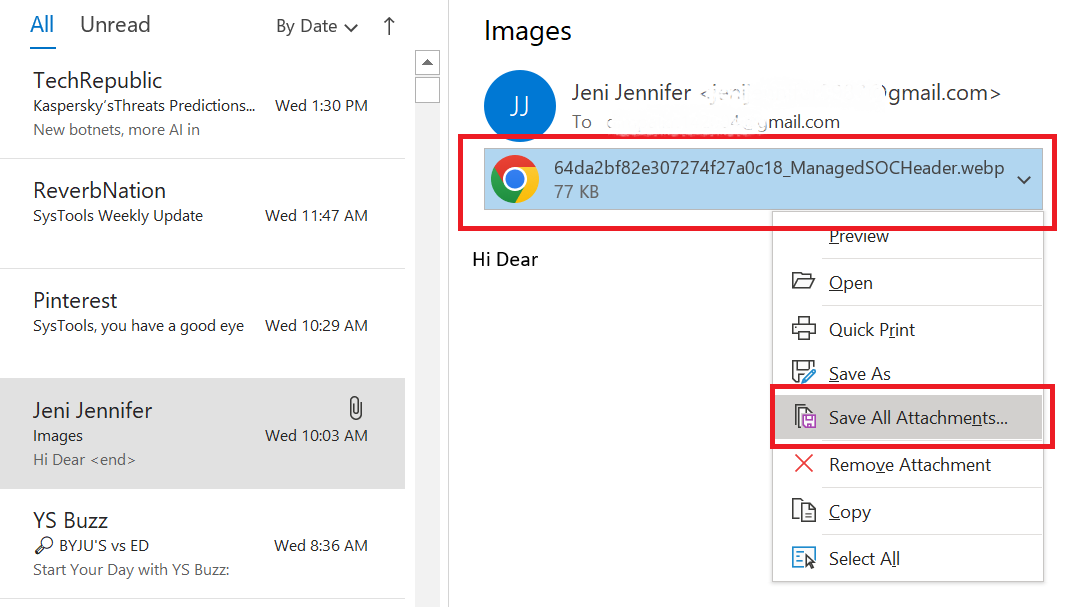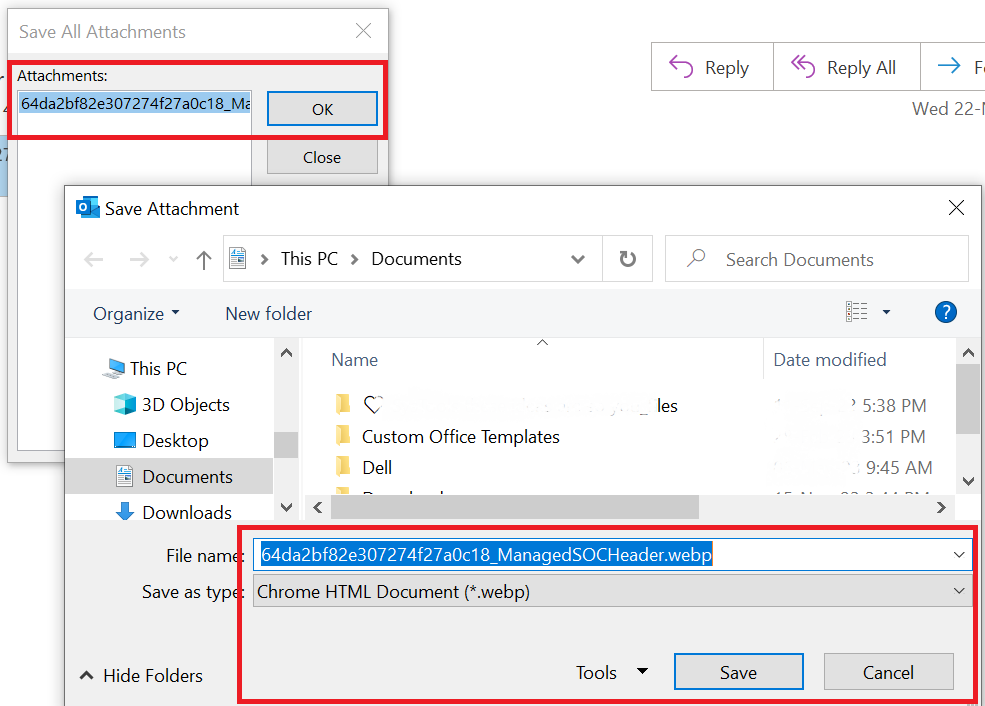Легко сохраняйте вложения из нескольких электронных писем в учетной записи Outlook
Загрузка вложений из Outlook — лучший способ управлять размером файла данных Outlook. В то же время довольно утомительно открывать отдельные электронные письма, а затем загружать вложения по отдельности. Не волнуйтесь, этот пост поможет вам понять быстрые способы сохранения вложений из нескольких электронных писем в Outlook всех версий.
Microsoft предоставляет Outlook для работы с почтой вместе с офисным пакетом. Это широко используемый почтовый клиент как для личных, так и для профессиональных нужд. Вложения всегда больше по размеру по сравнению с телом письма. Сохранение вложений отдельно уменьшит размер почтового ящика Outlook и увеличит скорость обработки.
MS Outlook предлагает множество функций, которые широко используются во всем мире. Кроме того, пользователи могут прикреплять файлы, состоящие из нескольких элементов, например: документы, аудио, видео, файлы PDF, изображения, и так далее при составлении электронного письма. Но было бы кошмаром отсоединить несколько вложений от Outlook, поскольку это может еще больше усугубить ситуацию и часто приводит к удалению данных.
Программы для Windows, мобильные приложения, игры - ВСЁ БЕСПЛАТНО, в нашем закрытом телеграмм канале - Подписывайтесь:)
Давайте двинемся дальше и рассмотрим некоторые причины, а затем перейдем к решениям для загрузки вложений из нескольких электронных писем Outlook.
Причины скачивать вложения из Outlook
Вложения добавляются из тела электронного письма. Вложения имеют больший размер по сравнению с телом письма. Это влияет на размер почтового ящика и снижает эффективность Outlook. Существует несколько причин сохранять вложения из Outlook.
- Обмен файлами: В большинстве случаев пользователю необходимо поделиться только прикрепленным файлом. Это станет довольно легко, если вам придется сделать это для некоторых писем. Но в случае с большими вложениями к электронным письмам это становится утомительным.
- Архивные вложения: Сохранение данных является основной проблемой в современную цифровую эпоху. Таким образом, создайте резервную копию вложений электронной почты Outlook для будущих нужд или соблюдайте политику хранения данных.
- Управление размером почтового ящика Outlook: Загрузка вложений из нескольких электронных писем и удаление из почтового ящика Outlook помогают управлять размером почтового ящика.
- Удалить зависимость: Сохраните все вложения из электронных писем Outlook и удалите зависимость от почтового клиента.
- Представление вложений в качестве доказательств: В настоящее время электронная почта используется как в законных, так и в незаконных целях. Специалисту по кибербезопасности необходимо предоставить вложения в качестве доказательства. В этом случае сохранение вложений из нескольких электронных писем Outlook на внешнем хранилище и доступ к ним без среды электронной почты.
Следовательно, важно дать этому достаточно времени, чтобы без каких-либо проблем загружать вложения из нескольких электронных писем в Outlook. Теперь давайте рассмотрим некоторые методы, которые мы можем использовать для этой конкретной задачи.
Также читайте: — Как извлечь PDF-вложения из Outlook?
Пользовательский запрос, связанный с сохранением вложений Outlook из нескольких электронных писем
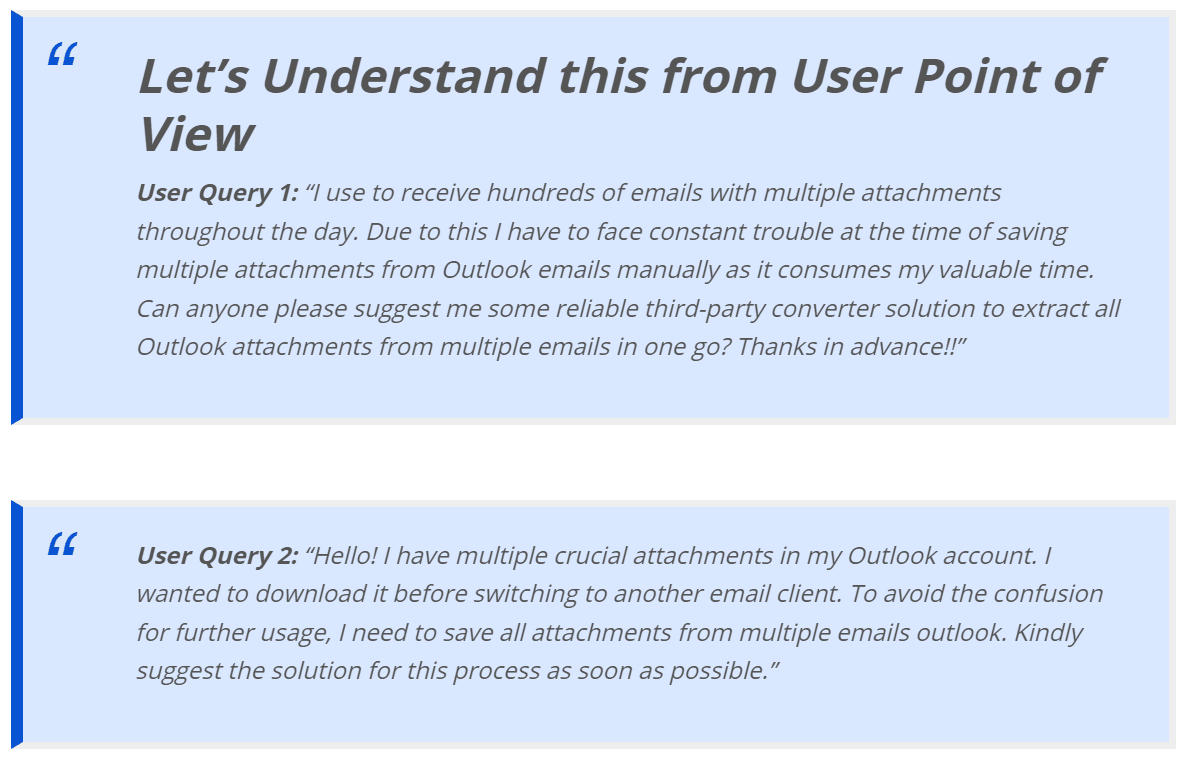
Теперь давайте перейдем к разделу ниже, чтобы узнать о доступных методах загрузки в Outlook всех вложений из нескольких электронных писем.
Сохранение вложений из нескольких писем Outlook вручную
В этом сегменте мы обсудим некоторые приемы и методы загрузки вложений из учетной записи Outlook.
Начнем с этого процесса:
- Для начала запустите приложение Microsoft Outlook и выберите электронные письма, из которых вы хотите сохранить вложения.
- Щелкните правой кнопкой мыши и выберите все вложения после выбора электронная почтанажмите вкладку «ОК», чтобы сохранить вложения из нескольких сообщений электронной почты в Outlook.

- Теперь вы можете указать путь для сохранения вложений в локальной папке и нажать кнопку «ОК» после выбора желаемого пути назначения для загрузки вложений из нескольких писем электронной почты в Outlook.
- В конце концов, их вложения из писем PST можно легко увидеть в их желаемое место назначения путь.

Удаление вложений с помощью правил Outlook
Требуется настройка специальных правил для автоматического сохранения вложений Outlook с помощью правил Microsoft. Ниже приведены быстрые шаги для завершения этого процесса:
- Запуск Перспективы.
- Перейти к Дом Вкладка >> Правило.
- Установить критерии для загрузки вложений из электронных писем.
- Выберите действие, которое сохранять вложение в определенную папку.
- Введите название правила после просмотра пути к папке.
- Наконец, нажмите Применять для экспорта вложений электронной почты Outlook.
Примечание: ручной метод бесплатен, но помимо этого имеет множество ограничений. Если описанные выше шаги не помогли вам или не работают в вашем случае.
Затем перейдите в раздел ниже, используя программное обеспечение для извлечения всех вложений из Outlook без каких-либо ограничений.
Загрузить все вложения из почтового ящика Outlook с фильтрами
Сохранение только вложений из тысяч электронных писем в Outlook нелегко открыть и загрузить пользователю. Таким образом, чтобы ускорить этот процесс, пользователь может использовать инструмент извлечения вложений Outlook, чтобы сохранять в Outlook только вложения из нескольких электронных писем. Программное обеспечение поддерживает Outlook OST, PST, MSG, OLM и OLK файл.
Одна утилита может упростить работу пользователя и помочь сохранить вложения из почтового ящика Outlook. Здесь пользователь может применять различные фильтры для загрузки только необходимых вложений, таких как:
- Сохраняйте вложения, сохраняя порядок папок.
- Позволяет создать одну папку и сохранять в ней все вложения.
- Создайте отдельную папку для каждого типа файлов вложений.
- Примените фильтр размера вложений для загрузки вложений.
Примечание: Программное обеспечение имеет множество преимуществ перед бесплатными трюками и встроенными опциями Outlook. Поэтому рекомендуется использовать этот инструмент и легко загружать вложения из нескольких писем в Outlook.
Действия по извлечению вложений из почтового ящика Outlook
Следуйте приведенным ниже инструкциям и легко сохраняйте необходимые вложения из электронных писем Outlook.
Окно Мак
Шаг 1. Загрузите и запустите этот инструмент для извлечения вложений из Outlook на вашем компьютере с Windows.

Шаг 2. После этого вы можете выбрать один переключатель, в данном случае выберите Автоматический поиск места хранения Outlook по умолчанию. Если ваша учетная запись не настроена в Outlook и у вас есть только файл данных, просмотрите файл PST или OST, а затем нажмите «Далее», чтобы загрузить вложения из нескольких писем электронной почты в Outlook.

Шаг 3. Чтобы просмотреть файлы данных на панели, выберите опцию «Добавить файл или папку(и)». После этого перейдите к месту хранения, а затем добавьте для загрузки вложения из нескольких электронных писем Outlook.

Шаг-4. Теперь вы можете применить дополнительные параметры, такие как «Сохранять иерархию папок», «Создать только одну папку», «Без иерархии папок» или «Создать папку для каждого типа файлов». После этого нажмите на Следующий кнопка.

Шаг-5. После применения всех необходимых фильтров вы можете нажать кнопку «Извлечь», чтобы сохранить вложения в указанную папку. Затем на вашем экране появится сообщение, подтверждающее успешное извлечение вложений для сохранения вложений из нескольких писем электронной почты в Outlook.

Примечание: В соответствии с примененными настройками инструмент извлечет все вложения из Outlook и сохранит их в указанном месте. Посетите локацию и просмотрите все вложения отдельно.
Кроме того, с помощью этого программного обеспечения любой пользователь может извлечь все вложения из нескольких электронных писем в Outlook. Можно легко и без проблем извлечь файлы любого типа: Excel, PDF, изображения и другие документы. Для этой задачи вам не нужно устанавливать Outlook.
Сопутствующие темы — Загрузить все вложения Outlook
Давайте закончим это здесь
Это непростая задача сохранять вложения из нескольких писем в Outlook. Но мы постарались сделать это проще для всех, упомянули как ручные, так и профессиональные решения, которые помогут вам в этом вопросе. Однако ручной метод может не дать вам удовлетворительных результатов, как вы могли ожидать от него при загрузке вложений из нескольких электронных писем Outlook. Тогда вы можете просто положиться на профессиональное решение для экспорта вложений из файлов PST.
Часто задаваемый вопрос
Вопрос 1: Можно ли автоматизировать процесс загрузки вложений из нескольких писем?
Ответ: Да, вы можете разработать макрос в Outlook VBA (Visual Basic для приложений), который автоматизирует процедуру сохранения вложений из нескольких электронных писем в Outlook. Это требует некоторых навыков программирования или помощи человека, имеющего опыт написания сценариев VBA.
Вопрос 2. Могу ли я просто хранить вложения из определенных типов электронных писем?
Ответ: Да, перед сохранением вложений вы можете фильтровать электронные письма по типу (например, по определенным расширениям или именам файлов). Outlook включает функции поиска и фильтрации, которые позволяют выбирать отдельные электронные письма по таким критериям, как отправитель, тема или вложения.
Вопрос 3. Можно ли сохранить вложения из нескольких писем с помощью сторонних инструментов или надстроек?
Ответ: Да, существуют сторонние программы (упомянутые выше) для Outlook, которые помогут вам быстрее сохранять вложения из нескольких писем. Эти инструменты часто предоставляют дополнительные возможности и гибкость в управлении массовыми вложениями.
Вопрос 4. Будут ли вложения, сохраненные из нескольких электронных писем, влиять на исходные электронные письма в Outlook?
Ответ: Нет, прикрепление файлов к электронным письмам не меняет исходные электронные письма в Outlook. Он просто сохраняет копии вложений в указанном вами месте на вашем компьютере, оставляя исходные электронные письма в почтовом ящике Outlook неизмененными.
Программы для Windows, мобильные приложения, игры - ВСЁ БЕСПЛАТНО, в нашем закрытом телеграмм канале - Подписывайтесь:)